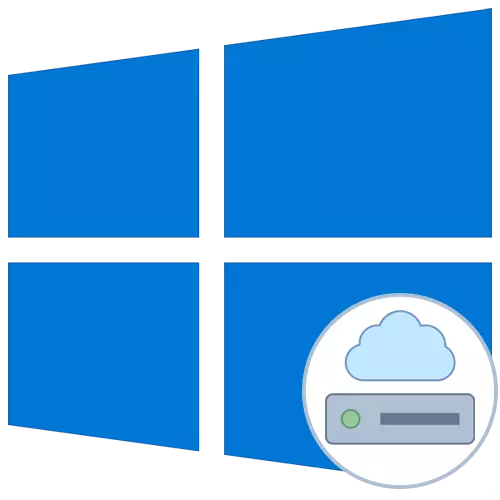
هڪ نيٽ ورڪ ڊسڪ هڪ يا وڌيڪ ڊائريڪٽريز کي سڏيو ويندو آهي جيڪي عام رسائي جي صورت ۾ هڪ خاص حجم ليبل هوندا آهن. هن جي مهرباني، اهو ڪنهن به مشڪلاتن جي مقابلي ۾ مقامي نيٽ ورڪ ۾ سڀني شرڪت ڪندڙن جي وچ ۾ فائلون مٽائڻ ممڪن ٿي وڃي ٿو. ونڊوز 10 آپريٽنگ سسٽم ۾ نيٽ ورڪ ڊسڪ کي ڳن connects ڻ سان لاڳاپيل حقن لاء موجود آهي، ۽ ا today اسان هن آپريشن جا ٽي طريقا ٻڌائڻ چاهيندا آهيون.
توهان هدايتون تي غور ڪرڻ شروع ڪيو، اسان توهان کي پڪ ڪرڻ جي صلاح ڏيو ته مقامي نيٽ ورڪ ۽ شيئرنگ ونڊوز 10 ۾ شيئر ڪيو ويو آهي. هن موضوع تي وڌيڪ تفصيلي هدايتون اسان جي ويب سائيٽ تي هيٺ ڏنل لنڪ تي ڪلڪ ڪري جدا ٿي سگهن ٿيون.
وڌيڪ پڙهو:
ونڊوز 10 ۾ مقامي نيٽ ورڪ قائم ڪرڻ
ونڊوز 10 تي گهر نيٽ ورڪ ٺاهڻ
طريقو 1: فولڊر "هي ڪمپيوٽر"
نيٽ ورڪ ڊرائيو ٺاهڻ جو آسان طريقو آهي مينيو "هي ڪمپيوٽر" استعمال ڪرڻ آهي. اتي توهان کي صرف ڪمن سان منهن ڏيڻ لاء ڪيترن ئي بٽڻ تي ڪلڪ ڪرڻ جي ضرورت آهي. اچو ته هن اختيار کي وڌيڪ تفصيل سان غور ڪريو، هر قدم کي ٽوڙڻ.
- کنڊر کوليو ۽ "منهنجو ڪمپيوٽر" سيڪشن ڏانهن وڃو. هتي، اضافي اختيارن جي فهرست کي ظاهر ڪرڻ لاء "ڪمپيوٽر" بٽڻ تي ڪلڪ ڪريو.
- نيٽ ورڪ ڊرائيو کي "ڪيو" کي ڳن Connect يو "۽ ان کي کاٻي ماؤس واري بٽڻ سان دٻايو.
- اهو صرف ڊرائيو کي ڳن to ڻ لاء مناسب فارم ڀرڻ لاء آهي. اهو ڪرڻ لاء، ڊسڪ جو خط مخصوص ڪيو ويو آهي، فولڊر جو پورو رستو داخل ڪيو ويو آهي ۽ اضافي پيراگراف مخصوص آهن.
- جيڪڏهن توهان "OVIVIVIEW" بٽڻ تي ڪلڪ ڪريو، توهان هڪ معياري جنرل نيٽ ورڪ جڳهن مان هڪ ڊسڪ جي طور تي چونڊ ڪري سگهو ٿا.
- ان کان پوء، پڪ ڪيو ته سيٽنگون صحيح آهن ۽ "ختم" تي ڪلڪ ڪريو.
- اتي ٺاهيل ڊسڪ جي روٽ تي پاڻمرادو حرڪت هوندي. هتي توهان ان کي منظم ڪري سگهو ٿا، فائلون ختم ڪري سگهو ٿا يا منتقل ڪريو.
- نيٽ ورڪ ڊسڪ کي "نيٽورڪ مقام" لسٽ ۾ "ڪمپيوٽر" سيڪشن ۾ "ڪمپيوٽر" سيڪشن ۾ واقع هوندو.
- هتي اهو ممڪن هوندو ته موجوده حقن جي مطابق ٻين انتظامن ۽ انجام ڏيڻ ممڪن آهي.



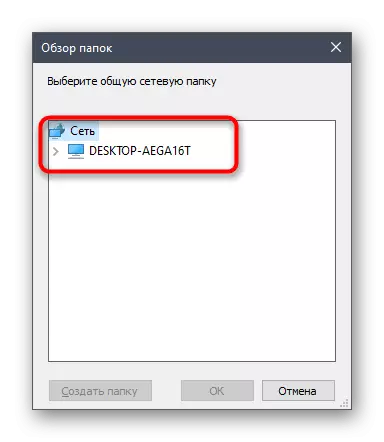


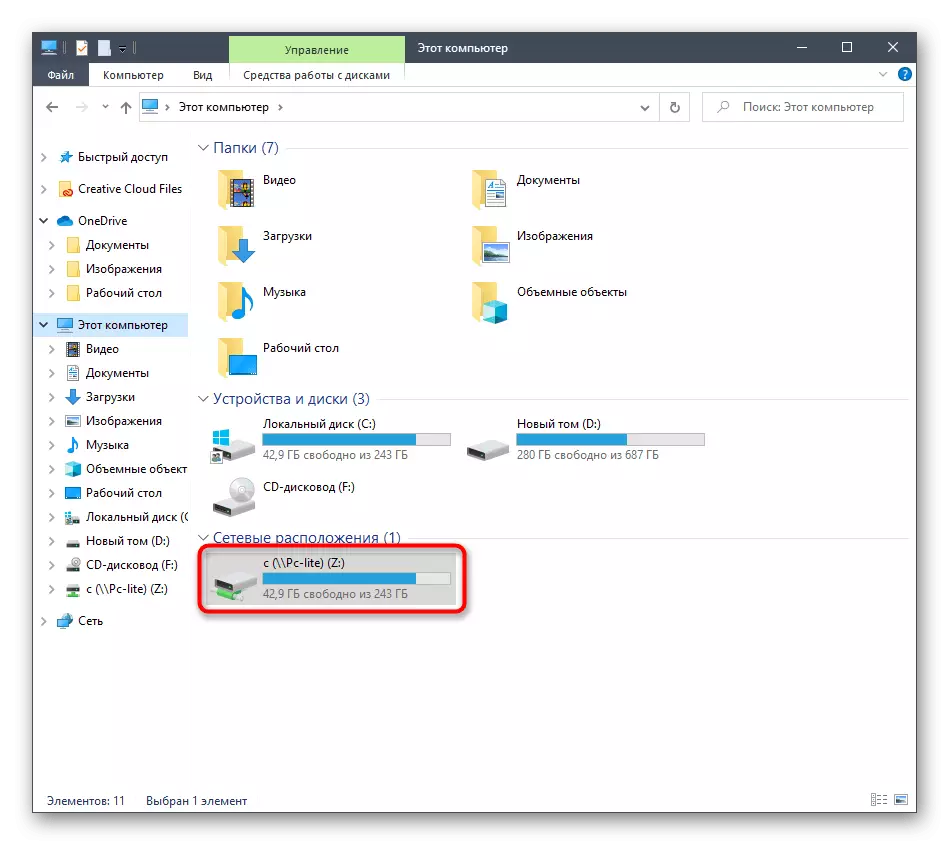

ساڳي طرح، توهان ڊسڪ جو هڪ لامحدود تعداد شامل ڪري سگهو ٿا، لاڳاپيل رسائي جا حق حاصل ڪرڻ. جيڪڏهن اهو اختيار مناسب ناهي، توهان پاڻ کي هيٺين سان گڏ اڳتي وڌڻ لاء، ۽ جڏهن مسئلا آهن، ا today's جي مادي جي آخري حصي جو حوالو ڏيو.
طريقو 2: نيٽورڪ رن
ڪڏهن ڪڏهن صارف کي ڪل فولڊر کي نيٽ ورڪ ڊسڪ طور ڳن to ڻ جي ضرورت آهي. ھن اصطي ۾ تون اڳي ئي طور تي طريقي ڪري سگھ سگھ سگھ سگھ سگھ سگھ سگھ سگھ سگھ سگھھي سگھن ڪري، پر اھو ساڳي لحاظ کان ٿورڙو تيز تيز ڪري سگھوٿا.
- WNS + W جي گرم چائيٽ کي دٻائڻ سان گڏ هلائڻ سان هلڻ کوليو، جنهن کي لسٽ ۾، خاص نيٽ ورڪ يا ڊوائيس جو نالو، موجوده نيٽ ورڪ جي نالي جو نالو.
- موجوده کليل ڊاريڪٽري تي ڪنهن به پي سي ايم فولڊر تي ڪلڪ ڪريو ۽ منتخب ڪريو "نيٽ ورڪ ڊرائيو کي منتخب ڪريو.
- ڊسڪ جو نالو بيان ڪريو ۽ "ختم" تي ڪلڪ ڪريو. جئين توهان ڏسي سگهو ٿا، فولڊر پاڻمرادو طئي ڪيو ويندو.

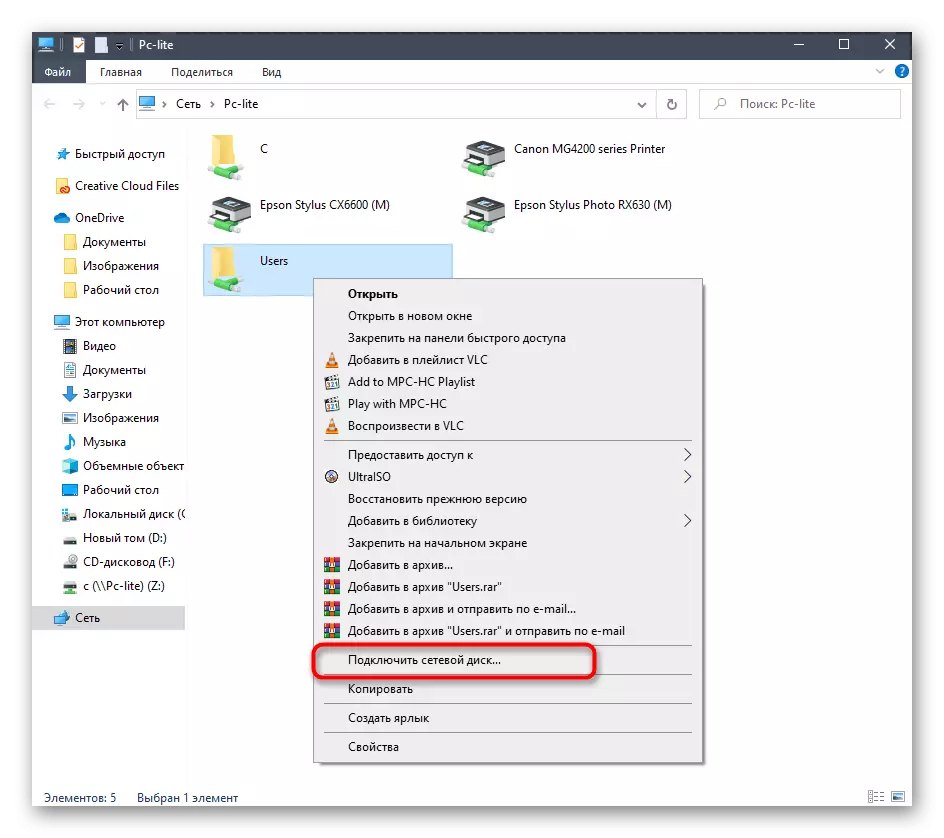

اهو طريقو عام رسائي ۾ ڪنهن ڊائريڪٽري تي لاڳو ڪري سگهجي ٿو. هن ڪم کي لاڳو ڪرڻ لاء، توهان کي صرف ٽي سادي ڪارناما انجام ڏيڻ جي ضرورت پوندي، تنهنڪري ابتدائي صارفين کان به مسئلو نه هئڻ گهرجي.
طريقو 3: Yandex.disk کي نيٽ ورڪ طور ڳن connecting ڻ
جيڪڏهن توهان هڪ صارف Yandex.disc، گهڻو ڪري هن آرٽيڪل کي هن آرٽيڪل کي هڪ نيٽ ورڪ ڊرائيو طور چونڊيو ٿا. هن عمل کي لاڳو ڪرڻ جو اصول عملي طور تي انهن سان ملندڙ آهي جيڪي اسان اڳ ۾ ئي گذريل طريقن ۾ ڳالهائي چڪا آهيون. ٻيون اسان جو ليکڪ هڪ الڳ مضمون ۾ بيان ڪيل هڪ الڳ مضمون ۾، صحيح طور تي ڳن connect ڻ لاء. اسان توهان کي هيٺ ڏنل لنڪ تي ڪلڪ ڪندي پاڻ کي واقف ڪرڻ جي صلاح ڏين ٿا.
وڌيڪ پڙهو: Yandex.disk کي نيٽ ورڪ ڊرائيو طور ڳن connect يو
اهي سڀئي طريقا توهان کي ونڊوز 10 ۾ هڪ نيٽ ورڪ ڊرائيو کي ڳن to ڻ جي اجازت ڏئي رهيا آهن 10. اهو صرف ممڪن مسئلن سان معاملو ڪري رهيو آهي جيڪو هن عمل جي دوران ٿئي ٿو. اچو ته سڀ کان عام عام تنظيمي پيرا ميٽرز سان شروع ڪريون. اهو مسئلو هيٺين طور مقرر ٿيل آهي:
- کوليو "رن" يوٽيلٽي (کٽي + ر)، ۽ پوء رجسٽرڊ لائن ۾ داخل ٿيو ۽ داخل ڪريو پريس ڪريو.
- مينيو ۾ جيڪو کلي ٿو، رستي ۾ هلندو آهي، رستي تي وڃو_ڪلي_ميڪائن \ سسٽم \ Corptrololt \ Cras \ LSA.
- هتي خالي پي سي ايم جي جڳهه تي ڪلڪ ڪريو ۽ مناسب شيء کي چونڊڻ سان هڪ ڊي ڊي پيٽرٽر ٺاهيو.
- ان کي نالو ڏيو "لامپوٽوپيٽيبلول" ۽ تبديلين کي لاڳو ڪرڻ لاء ڪلڪ ڪريو.
- ان کان پوء، ان جي ملڪيت کولڻ لاء ليڪ تي ٻيڻو ڪلڪ ڪريو. 1 تائين قدر تبديل ڪريو ۽ سيٽنگ لاڳو ڪريو.
- هاڻي توهان کي رستو HKE_LOCAL_MACHINE \ Crescontrolt \ LSA \ LSA \ LSA1_0.
- NTLMMIMICINCENCECSC ۽ NTLMMIMMIMININESSSSESCECETRETERETERY.
- انهن مان هر هڪ جي قيمت 0 ذريعي تبديل ٿيڻ جي ضرورت پوندي.

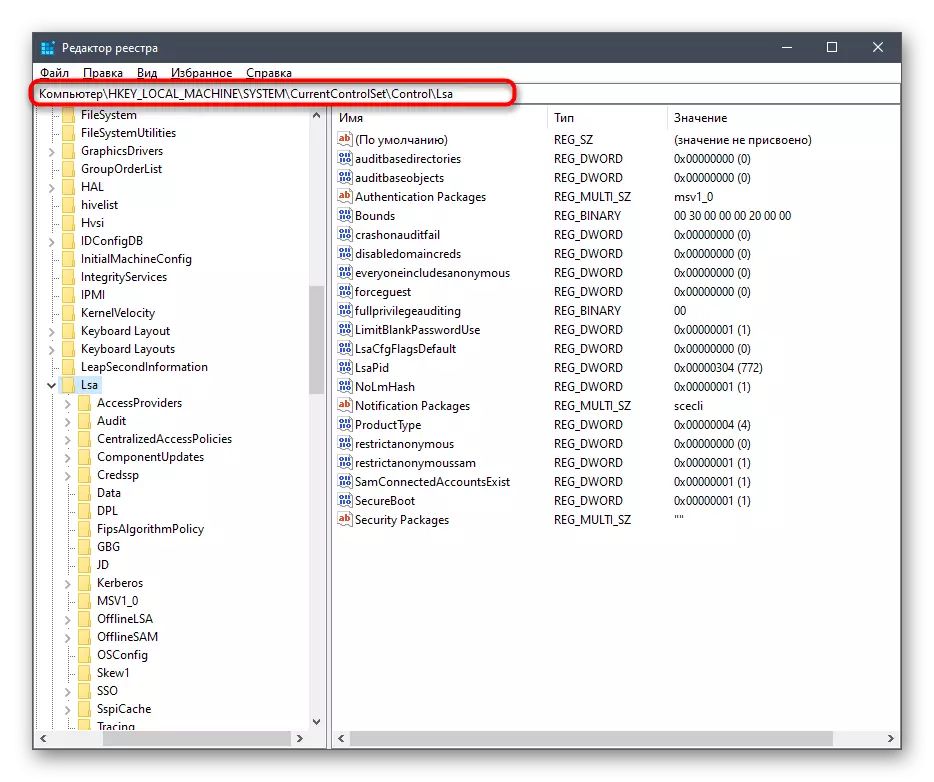




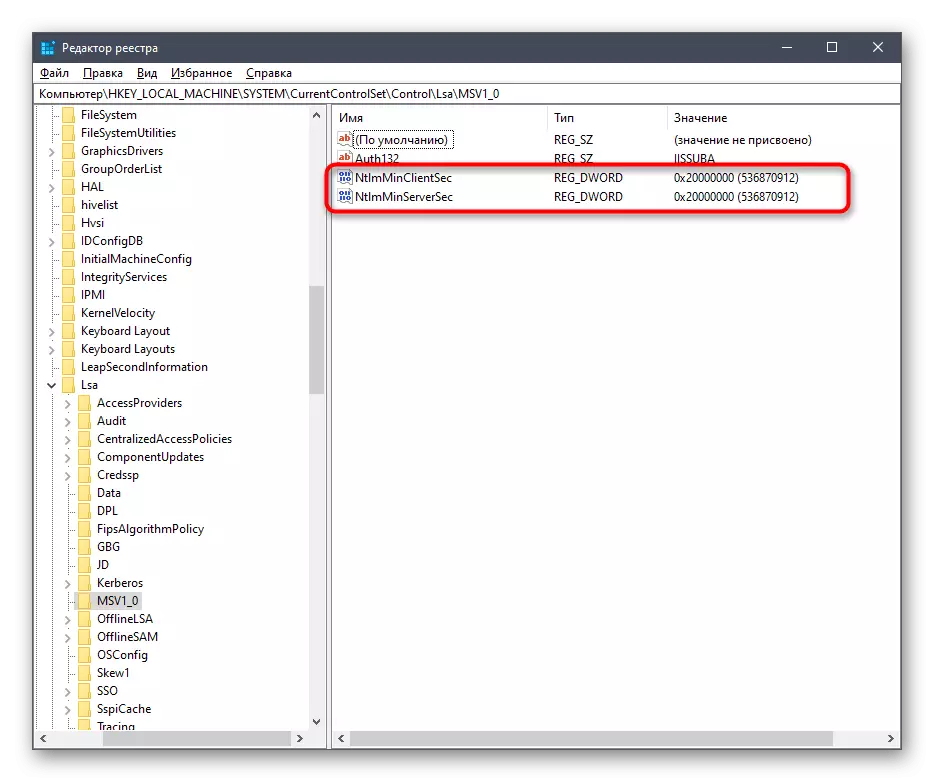

تبديليون صرف ڪلائنٽ جي پاسي ۽ نيٽ ورڪ جي ماحول جي عام پيراگراف ۾ دير سان جڙيل آهن. انهن جي درخواست کانپوء جڏهن ڪمپيوٽر ريبوٽ ڪيو ويو آهي، نيٽ ورڪ ڊسڪ کي ڪاميابي سان ڳن be يل هجڻ گهرجي. جيڪڏهن اهو حاصل ڪرڻ ۾ ناڪام ٿئي، هيٺين دستور تي ڌيان ڏي. اتي هڪ اهڙي مسئلي جا ٻيا سبب بيان ڪيا ويا آهن.
وڌيڪ پڙهو: ونڊوز 10 ۾ نيٽ ورڪ ماحول جو پتو لڳائڻ
اهو سڀ ڪجهه هو جيڪو اسان ونڊوز ۾ هڪ نيٽ ورڪ ڊرائيو کي ڳن to ڻ جي باري ۾ اسان کي ڏسڻ چاهيندا، ان ۾ توهان ان ۾ ڪا بهائي آپشن به پيچيده ناهي، ۽ آساني سان هن ڪم سان ڪا بهپائي اجازت ڏيندو.
